Comment améliorer le référencement local avec des cartes Google avancées
Publié: 2025-02-25Les entreprises qui dépendent en grande partie des clients de régions spécifiques ont besoin d'un référencement local pour atteindre leur public cible. Aujourd'hui, les gens aiment utiliser Google pour rechercher des produits, des services, des magasins et des entreprises à proximité de leurs emplacements. Même Google lui-même aide les clients avec cela.
En conséquence, ceux qui optimisent parfaitement leurs sites Web pour le référencement local bénéficient d'une plus grande visibilité dans les résultats de recherche organiques. L'intégration de Google Maps est un moyen éprouvé d'améliorer les performances du référencement locales. Non seulement il fournit aux utilisateurs une navigation simple, mais aide également les moteurs de recherche à mieux comprendre la pertinence géographique.
Dans cet article, nous couvrirons un guide détaillé sur la façon d'améliorer le référencement local et d'intégrer Google Maps dans votre site Web. Commençons tout de suite!
Qu'est-ce que le référencement local?
Le référencement local fait référence au processus d'optimisation d'un site Web de manière à améliorer sa visibilité en ligne et son classement dans les résultats des moteurs de recherche locaux. Il permet à un site Web d'apparaître dans Google Local Pack, les listes de cartes et les résultats de recherche biologique lorsque des gens recherchent des produits / services près de leur emplacement.
Des facteurs comme Google My Business (GMB), les mots clés locaux, les avis en ligne et la sieste (nom, adresse, numéro de téléphone) jouent un rôle crucial dans ce cas. Plus vous pouvez les optimiser, plus votre score de classement local s'améliore.
Le référencement local est très important pour les entreprises basées sur la localisation comme les restaurants, les magasins de détail, les centres commerciaux, les gymnases, les cliniques médicales, les prestataires de services, etc. Une fois que votre site Web est parfaitement optimisé avec le référencement local, le public ciblé peut facilement trouver vos produits et devenir des clients.
Vérifiez les erreurs de référencement communes et comment les surmonter.
Comment améliorer le classement SEO local sur Google
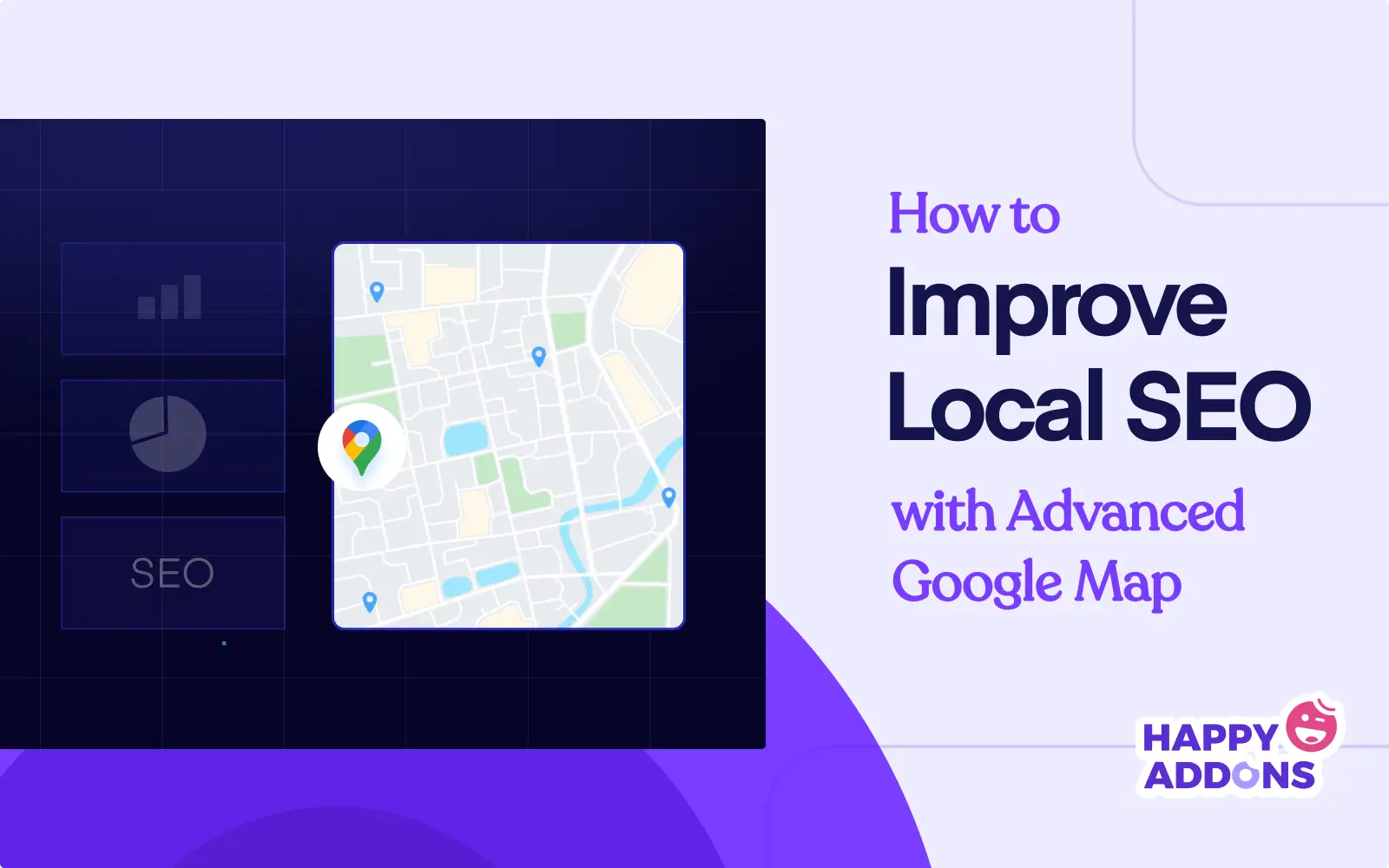
Il n'y a pas de méthode unique ou simple pour améliorer le classement SEO local sur Google. Vous devez vous concentrer sur plusieurs étapes et facteurs pour optimiser efficacement votre site Web pour le référencement local et obtenir les résultats maximaux. Explorons-les dans la discussion ci-dessous.
1. Créez et optimisez un profil d'entreprise Google
Le profil d'entreprise Google (GBP) était auparavant connu sous le nom de Google My Business (GMB) . Il s'agit d'un outil gratuit qui aide les propriétaires d'entreprise à bien gérer leur présence en ligne sur Google Maps et le moteur de recherche. La création et l'optimisation du GBP est l'une des étapes les plus cruciales pour le référencement local. Il peut affecter directement votre classement dans le pack local de Google, les cartes et les résultats de recherche organiques.
Si vous n'avez pas encore de compte, accédez à Google Business Profile et obtenez votre entreprise sur cette plateforme. Il pourrait vous être demandé de vérifier votre propriété par vérification par e-mail, appel téléphonique ou carte postale. Les choses que vous devez faire lors de la création d'un profil d'entreprise Google sont:
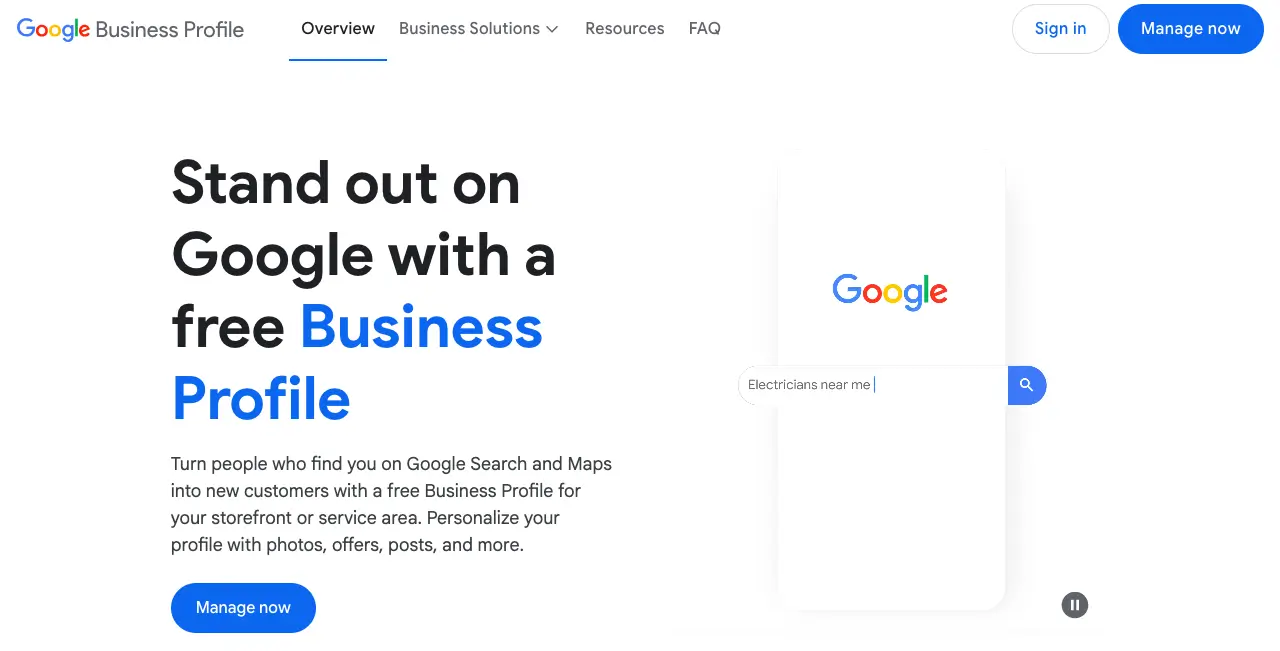
Étape 01: Fournir des informations commerciales précises
Vous devez remplir les champs nécessaires avec le nom de votre entreprise (Madrid Cafe, Hollywood Fashion, etc.), sélectionnez une catégorie , adresse professionnelle (nom, adresse locale, numéro de téléphone), zone de service (rue, ville, village), entreprise heure et site Web .
Étape 02: Ajouter des graphiques de haute qualité
Les moteurs de recherche comme Google aiment toujours le contenu graphique de haute qualité. Ainsi, téléchargez des images haute résolution de votre magasin, produits, catalogue, intérieur, logo, courts clips vidéo et témoignages autant que possible.
Étape 03: Gardez votre profil actif avec des mises à jour régulières
Plus vous mettez à jour le profil d'entreprise Google, plus il est susceptible d'être classé. Il est donc préférable de publier régulièrement des mises à jour, des offres, des événements et des liens de blog dans votre GBP pour garder le profil frais. Vous pouvez publier de nouveaux produits / services, des remises / promotions spéciales et des événements à venir .
Étape 04: Surveillez les idées et les performances
Pour développer durablement votre entreprise, la surveillance de ses performances via Google Business Profile est obligatoire. Le GBP propose des informations sur les performances telles que les requêtes de recherche, les actions des clients et les vues de photo. Surveillez et analysez leurs performances pour la construction de la stratégie.
2. Collectez de bonnes critiques auprès de clients satisfaits
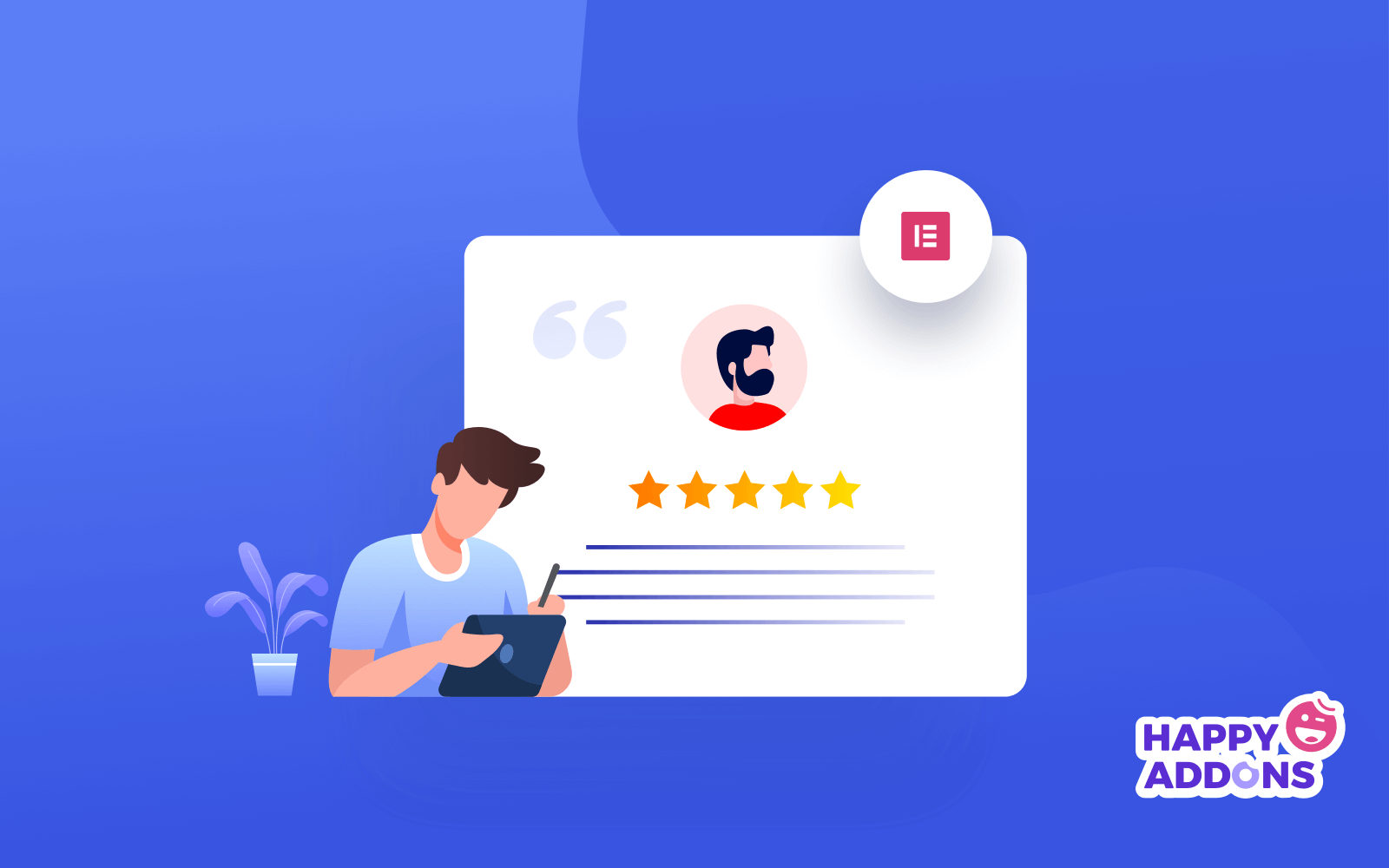
Google traite les avis clients comme un élément essentiel dans le référencement local. Car ils déterminent l'ordre de classement des résultats de recherche locaux. Ainsi, la collecte de commentaires positifs peut constamment créer de la crédibilité et de la fiabilité qui peuvent aider à montrer vos entreprises dans le pack local de Google.
Mais comment collecter de bonnes critiques? Demandez doucement aux clients satisfaits de partager leurs commentaires par le biais de conversations personnelles. Vous pouvez même envoyer également des rappels de courrier électronique automatisés. Wemail est un excellent plugin de marketing par e-mail WordPress par lequel vous pouvez rapidement concevoir et envoyer des e-mails en vrac.
3. Intégrer Google Maps avec un emplacement commercial précis
Lorsque vous montrez votre emplacement commercial sur votre site Web à l'aide de Google Maps, il renforce le référencement local. Car il aide les visiteurs à localiser et à atteindre facilement votre entreprise. En outre, Google aime récompenser les entreprises qui fournissent des informations de localisation claires. Il existe de nombreuses façons d'ajouter Google Maps à votre site Web aujourd'hui.
Si votre site Web est construit sur WordPress, il ne vous faudra que quelques minutes pour ce faire. Nous avons couvert un tutoriel détaillé sur la façon d'intégrer Google Maps sur WordPress plus tard dans le post. Alors, continuez à le lire jusqu'au bout.
4. Utilisez des mots clés basés sur la localisation dans les descriptions de la carte
L'inclusion de mots clés basés sur la localisation dans les descriptions de cartes permet à Google de relier votre entreprise à des emplacements géographiques particuliers. Par exemple, vous pouvez utiliser des mots clés comme les noms de ville et de quartier dans votre description de profil d'entreprise Google. Cela peut améliorer la commande de votre site Web dans le classement des moteurs de recherche.
Vous pouvez également ajouter des mots clés LSI supplémentaires qui décrivent votre entreprise, comme des produits abordables, des aliments biologiques, des boissons sans sucre, etc.
5. Mettez en surbrillance plusieurs emplacements et zones de service
Si votre entreprise a des succursales à plusieurs endroits, vous pouvez également la définir dans Google. En présentant de nombreux emplacements avec des zones de service, vous pouvez aider Google à montrer votre entreprise dans plusieurs zones géographiques. Ainsi, vous pouvez attirer plus de clients et stimuler les ventes.
Pour ce faire, créez des pages de localisation distinctes sur votre site Web pour chaque zone que vous servez. Ajoutez un contenu et une description uniques avec des termes de recherche localisés, des mots clés et une carte Google. N'oubliez pas non plus d'incorporer les revues et témoignages pertinents pour les emplacements spécifiques.
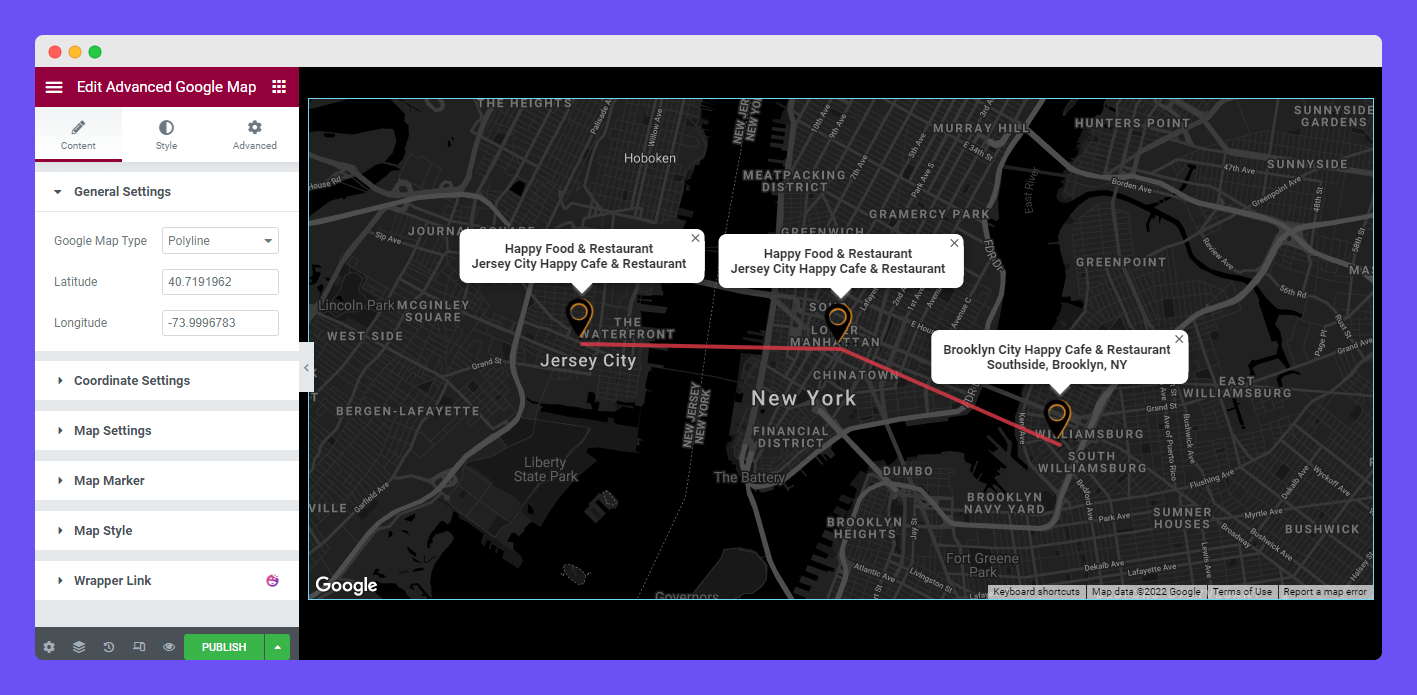
6. Créer du contenu basé sur des actualités ou des événements locaux
Le référencement local s'améliore lorsque vous créez du contenu autour des nouvelles et des événements communautaires. Cela rend votre site Web plus pertinent pour les requêtes de recherche locales. Google aime promouvoir de nouveaux contenus nouveaux qui sont localement pertinents. Ainsi, publiez du contenu autour des événements locaux, des activités communautaires et des mises à jour de l'industrie.
Par exemple, un restaurant peut publier des articles sur les festivals alimentaires, un gymnase peut écrire des nouvelles sur les problèmes de santé, et un club sportif peut parler des marathons à venir.
7. Ajouter un schéma commercial local à votre site Web
Un schéma commercial est un type de balisage de données de structure qui aide Google à comprendre les détails clés, comme les noms, les adresses locales, les numéros de téléphone, les types de produits / services, etc., de l'entreprise. L'intégration du schéma commercial local dans votre site Web peut remarquablement améliorer le score SEO local.
Vous devez utiliser le balisage JSON-LD selon les recommandations de Google pour implémenter le schéma commercial local. Assurez-vous également que tous les attributs correspondent à votre profil d'entreprise Google.
8. Assurez-vous que la carte est rampable par les moteurs de recherche
Lorsque les moteurs de recherche peuvent ramper sur la carte Google intégrée dans votre site Web, Google sera en mesure de reconnaître et d'indexer votre emplacement commercial, ce qui conduit à un meilleur classement SEO local. Donc, pour vous assurer que cela, n'utilisez aucun iframe ou accès restreint. Assurez-vous également que la carte n'est pas bloquée par Robots.txt. Ajoutez des détails d'emplacement basés sur le texte à côté de la carte intégrée.
9. Participer à la communauté locale
Lorsque vous participez à des activités communautaires locales, votre entreprise gagne une visibilité locale plus forte et améliore le référencement grâce à des backlinks locaux et à l'engagement communautaire. La visibilité des entreprises augmente grâce au parrainage des événements et aux collaborations avec des entreprises locales, ainsi qu'à la participation à des initiatives communautaires et à des événements de quartier en ligne et hors ligne.

Comment ajouter Google Maps à WordPress
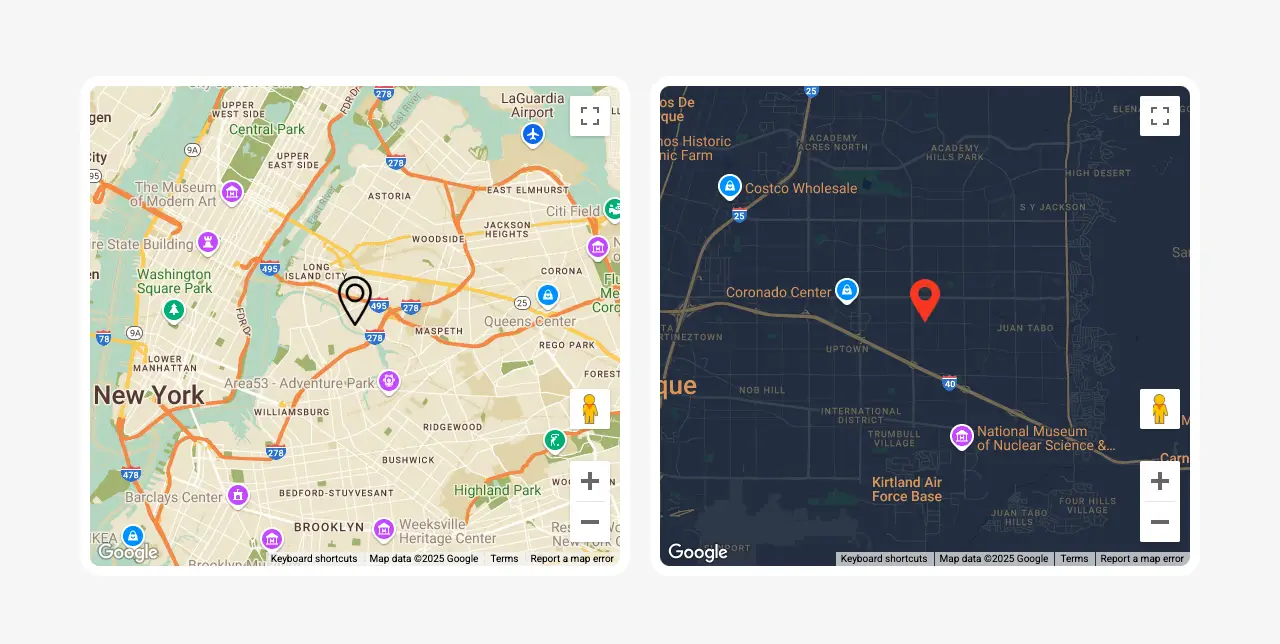
Jusqu'à présent, nous avons discuté des étapes et des guides sur la façon d'améliorer le référencement local dans WordPress. Maintenant, dans cette section, nous couvrirons un court didacticiel sur la façon d'ajouter Google Maps aux sites Web WordPress. Comme nous l'avons déjà dit, l'ajout de cartes Google peut être d'une grande aide à cet égard; Vous trouverez ce tutoriel très utile.
Pré-requis pour le tutoriel
Nous couvrirons ce tutoriel à l'aide des plugins Elementor et HappyAddons. Si vous utilisez WordPress depuis au moins quelques jours, vous devez avoir des idées à leur sujet. Elementor est un puissant plugin Page Builder par lequel vous pouvez concevoir un site Web entier à partir de zéro sans aucun codage. HappyAddons est un addon renommé avec de nombreuses ressources supplémentaires pour le plugin Elementor.
Installez et activez les plugins sur votre site Web en cliquant sur les liens ci-dessous.
- Élémentor
- Happyaddons
- Happyaddons pro
Une fois qu'ils sont prêts sur votre site, commencez à suivre les étapes décrites ci-dessous.
Étape 01: Définissez les informations d'identification pour Google Maps
Pour afficher Google Maps sur votre site Web, vous avez d'abord besoin de sa clé API. Pour l'obtenir, venez au backend. Accédez à HappyAddons> Informations d'identification> Google Maps .
Ensuite, cliquez sur l' option Get API .
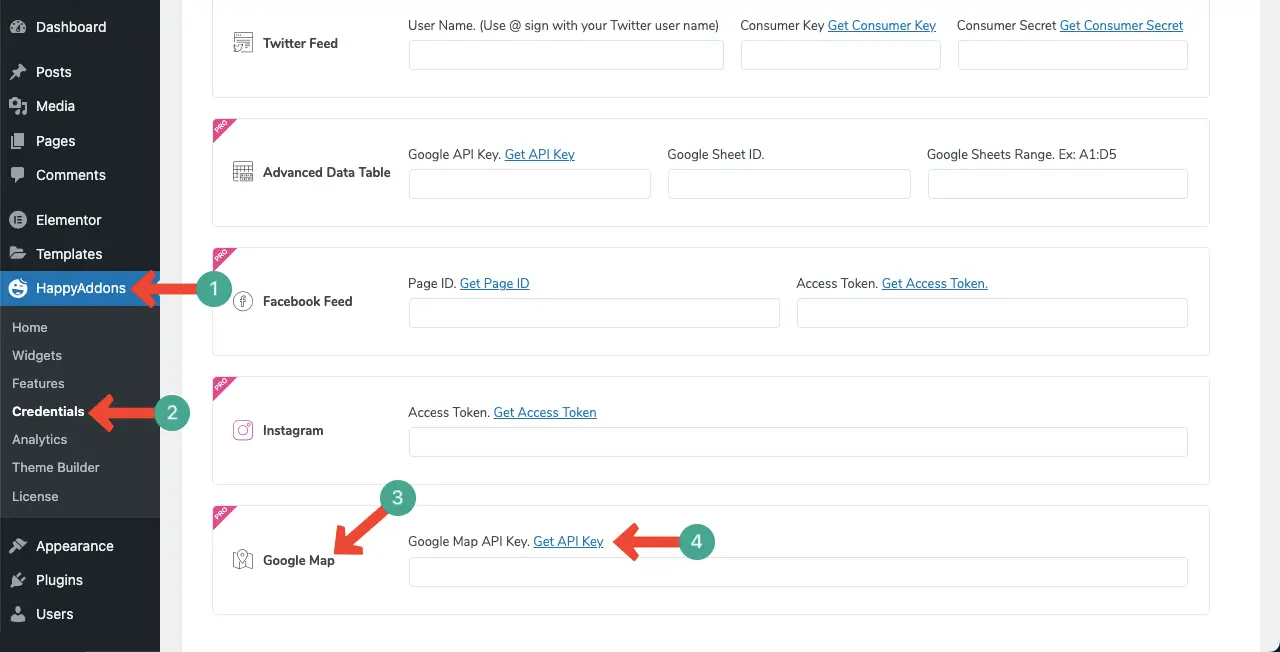
Il vous sera demandé de créer un projet dans Google Cloud Console. Ensuite, activez Google Maps et obtenez sa clé API. Copier-coller les touches API dans la case et enregistrer les modifications.
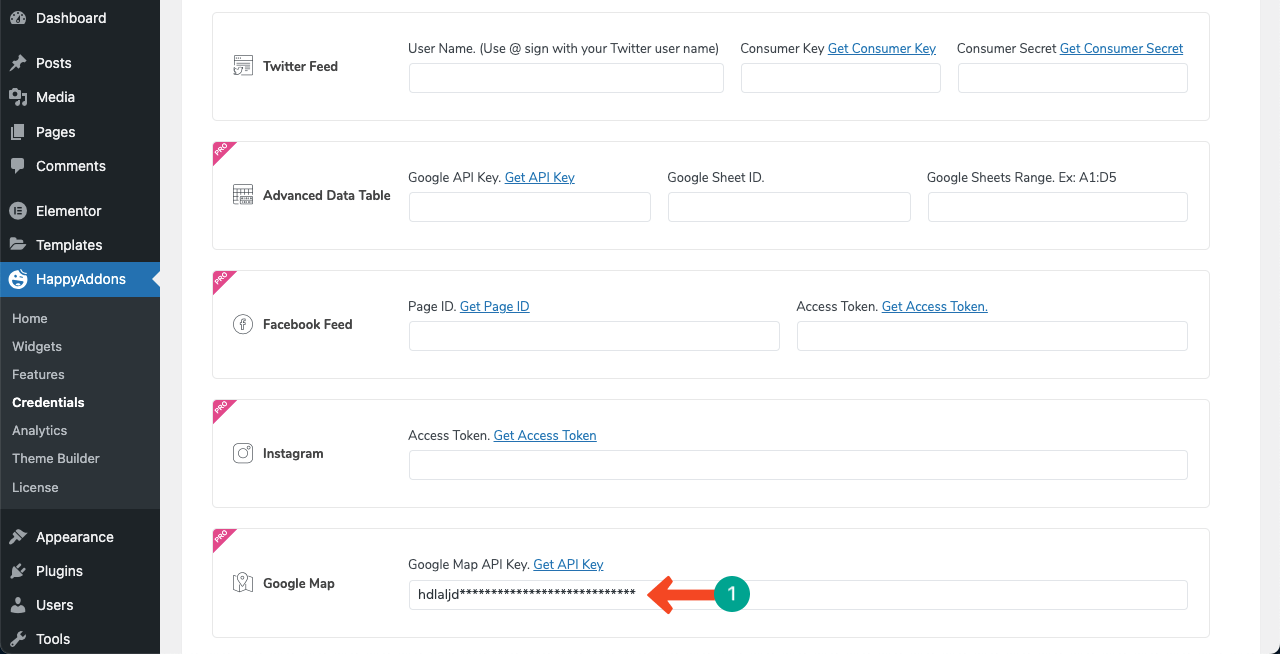
Étape 02: Venez à Elementor Canvas et ajoutez la carte Google avancée
Ouvrez un message ou une page où vous souhaitez ajouter les cartes Google. Ensuite, cliquez sur l' icône plus (+) de l'éditeur et sélectionnez une structure de colonne . Cela créera un espace où vous créerez les cartes Google.
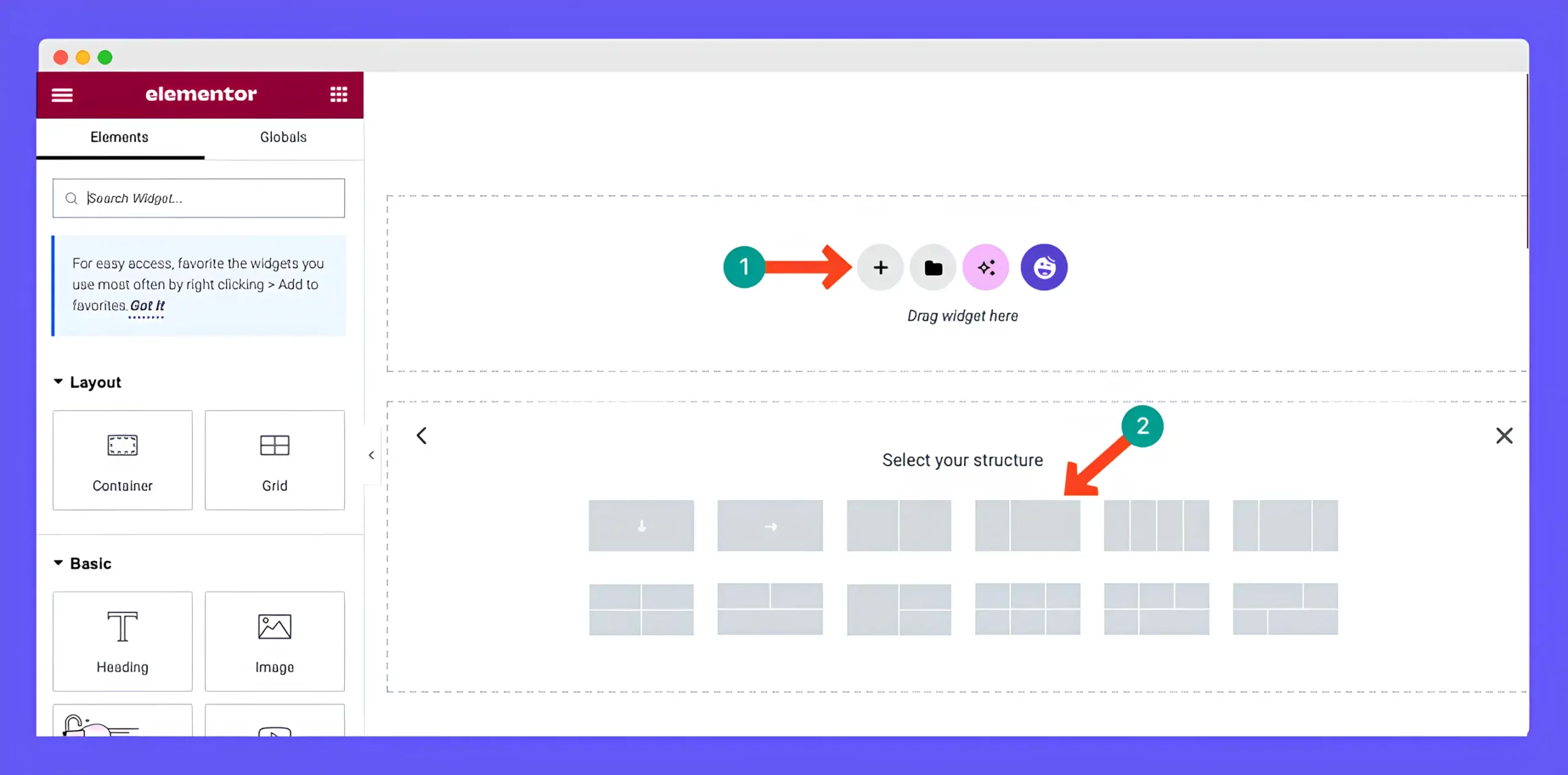
Trouvez le widget Google Map avancé en tapant son nom dans la zone de recherche du panneau Elementor. Une fois que le widget apparaît, faites-le glisser et déposez-le dans la zone que vous avez créée il y a un certain temps.
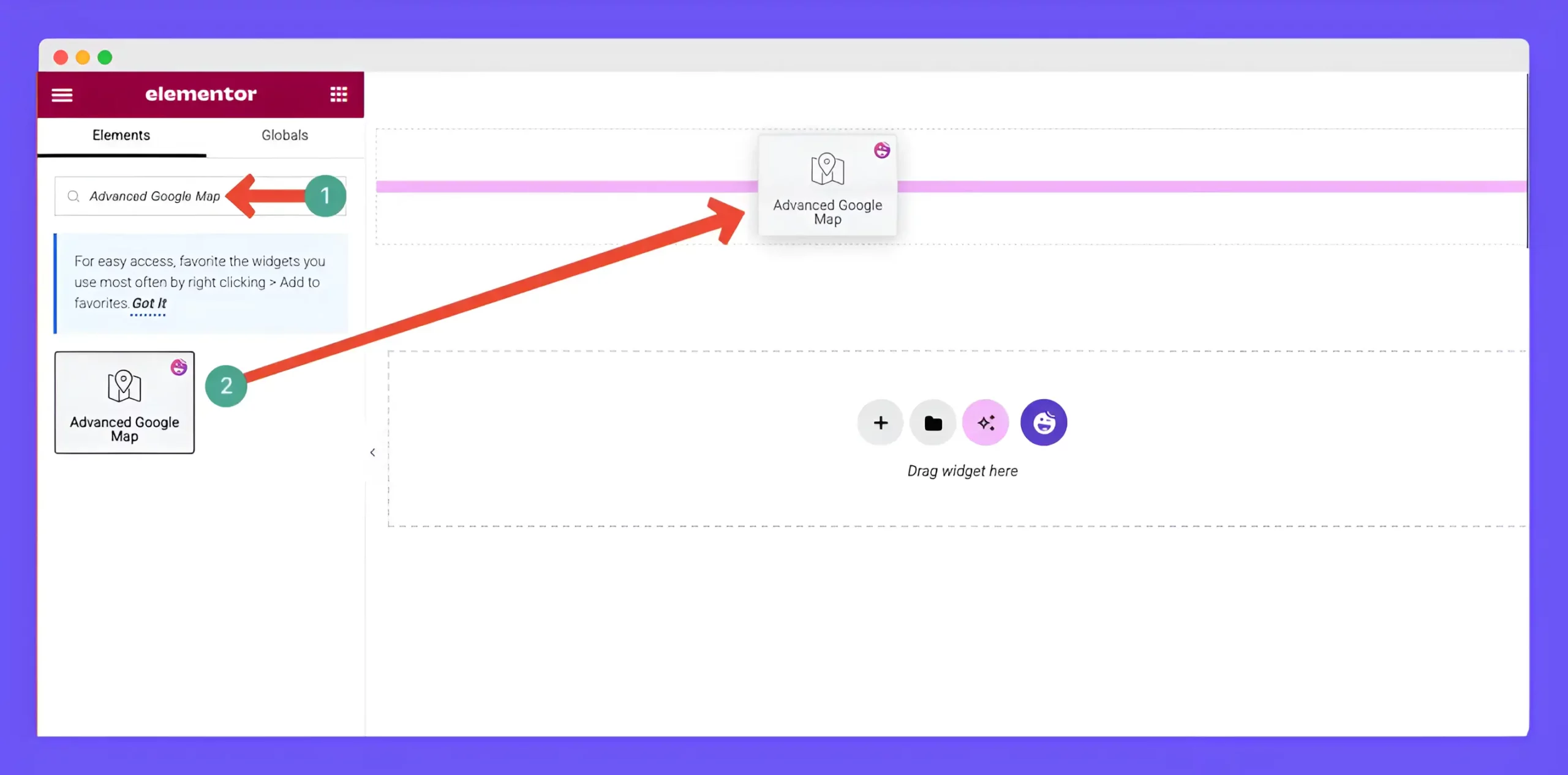
Vous verrez que la carte Google avancée est ajoutée à la toile.
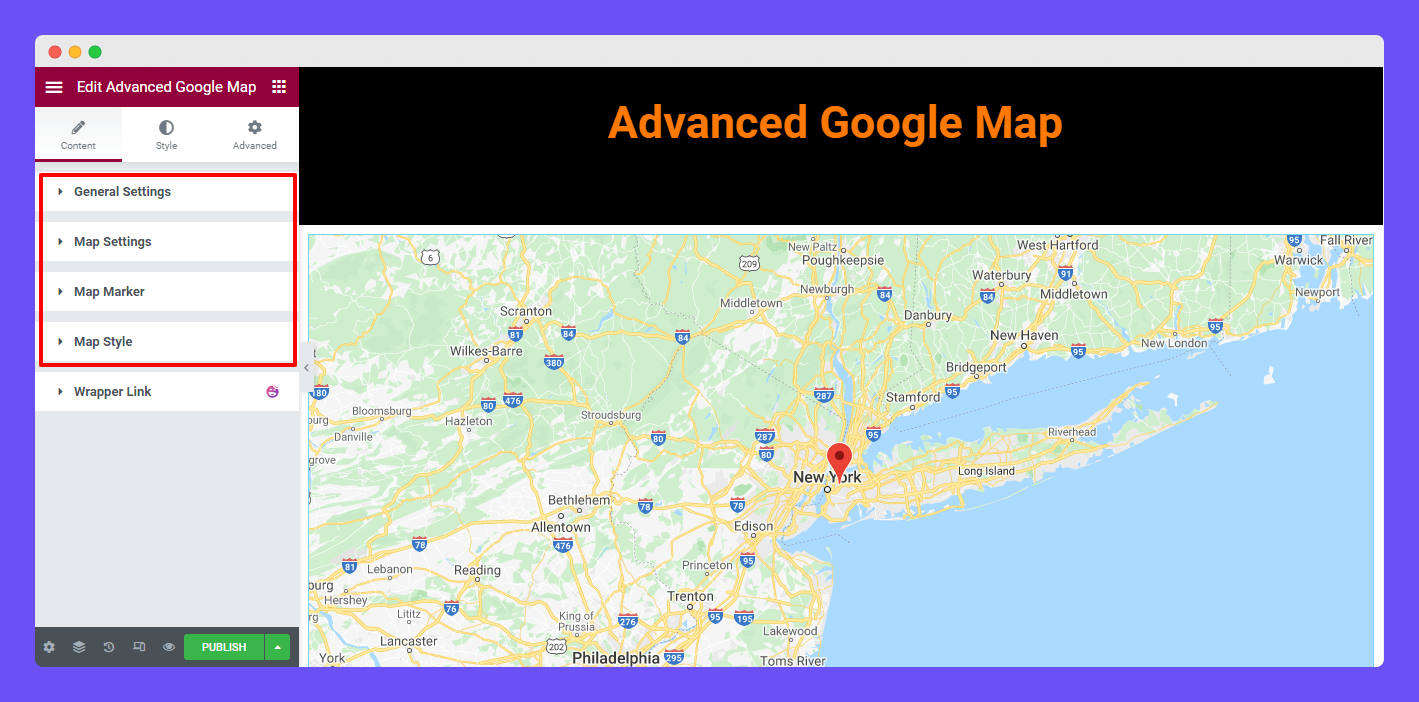
Étape 03: Trouvez un emplacement pour la carte
Vous devez utiliser la latitude et la longitude pour ajouter un emplacement sur Google Maps. Pour les obtenir, accédez à l' onglet Contenu . Développez l' option Paramètres généraux .
Vous obtiendrez les options de latitude et de longitude.
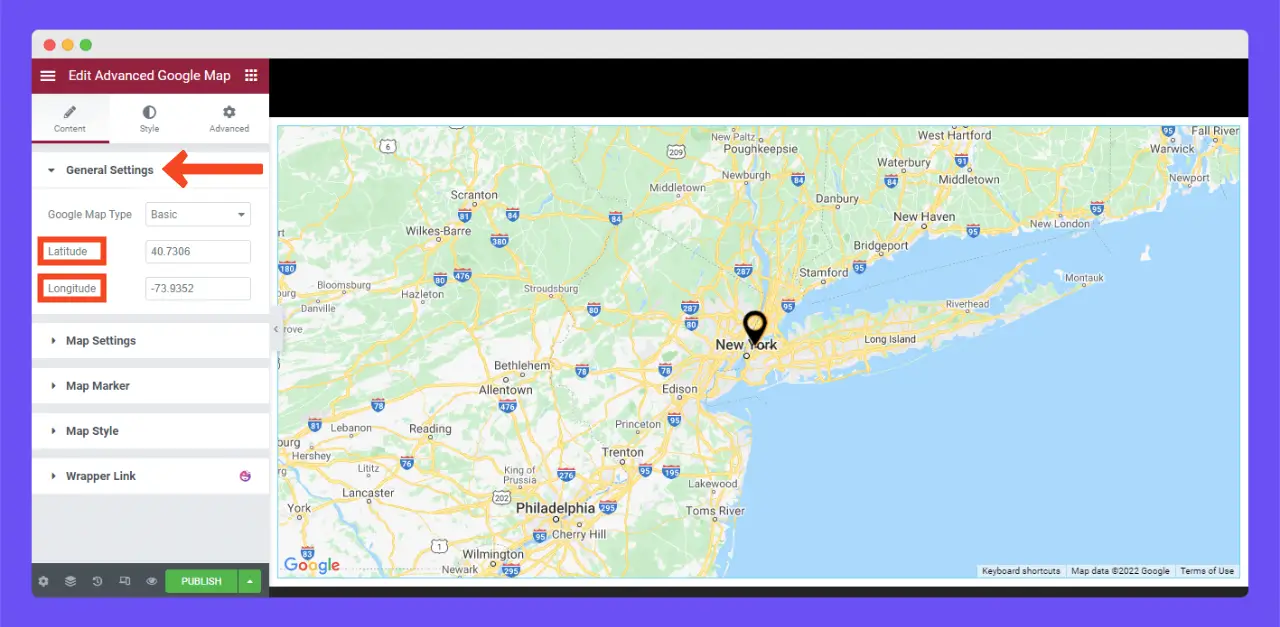
Étape 04: Obtenez une latitude et une longitude
Allez sur Google Maps. Trouvez un emplacement en tapant son nom dans la zone de recherche. Vous pouvez même déplacer manuellement l'icône d'emplacement sur la carte pour obtenir un emplacement précis.
Vous obtiendrez les codes de latitude et de longitude sur l'URL. La première partie est pour la latitude et la seconde est pour la longitude. Vous pouvez les voir comme marqué dans l'image ci-dessous.
Copier-coller les codes de latitude et de longitude dans les lieux respectifs du panneau Elementor.
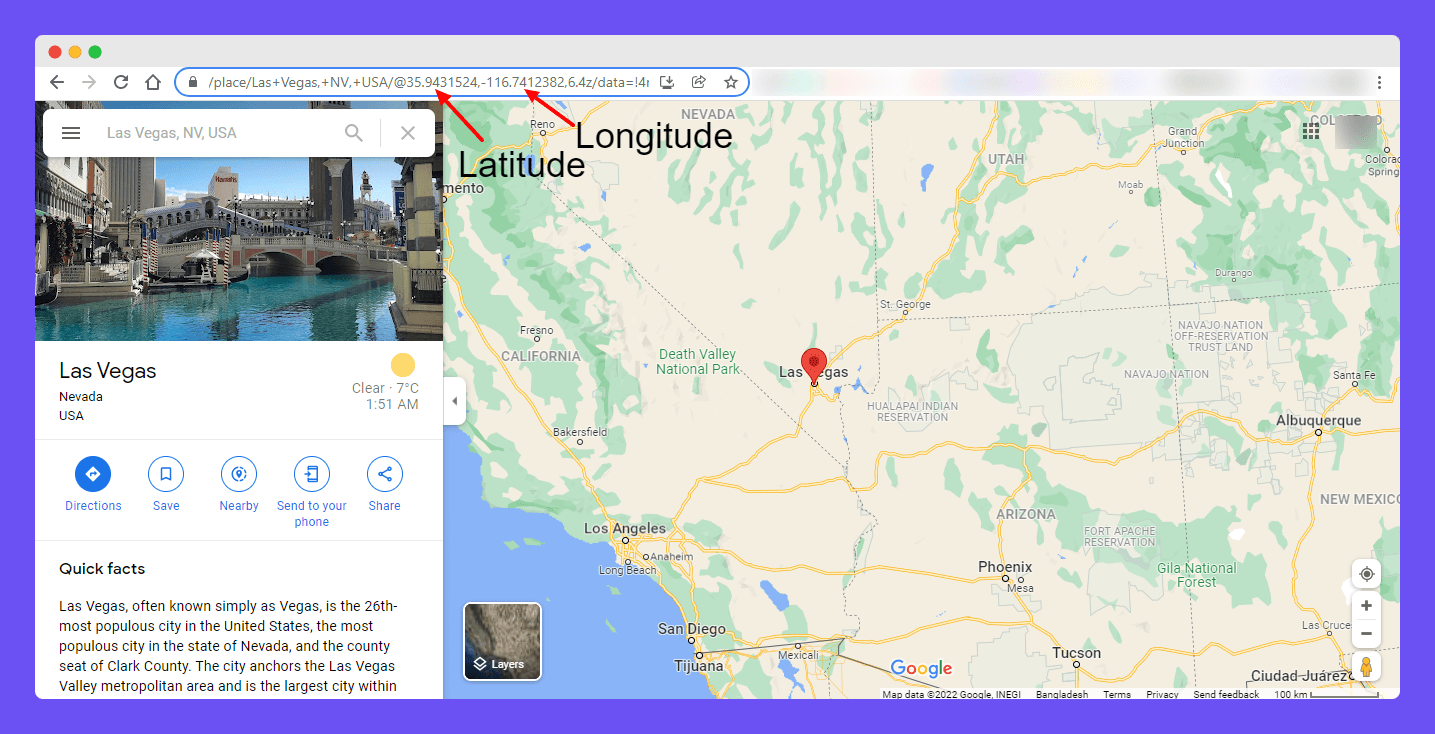
Étape 05: Ajoutez une polyligne à la carte Google
Si votre entreprise a des succursales à plusieurs emplacements, vous pouvez tracer une ligne de les connecter. Pour ce faire, sélectionnez Polyline dans l' option Google Map Type .
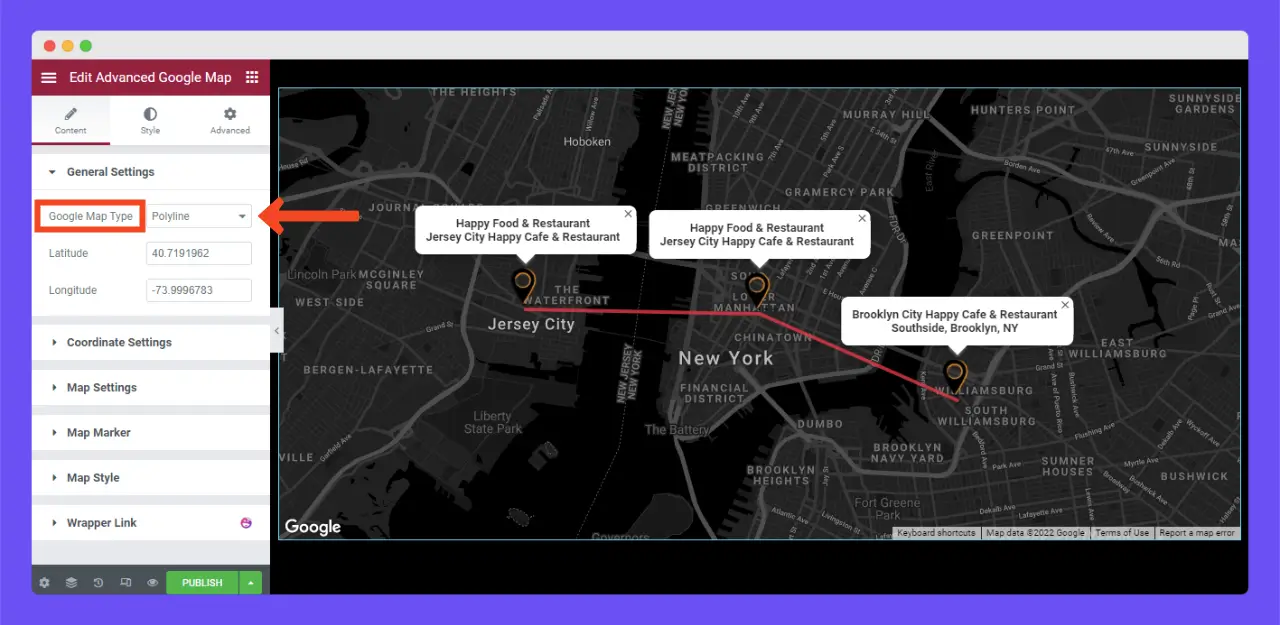
# Définir les emplacements pour la polyligne
Développez l'option Paramètres de coordonnées . Pour chaque emplacement, vous y verrez un onglet. À l'aide des onglets, vous pouvez définir les latitudes et les longitudes pour créer des emplacements sur la carte, puis les connecter via une polyligne.
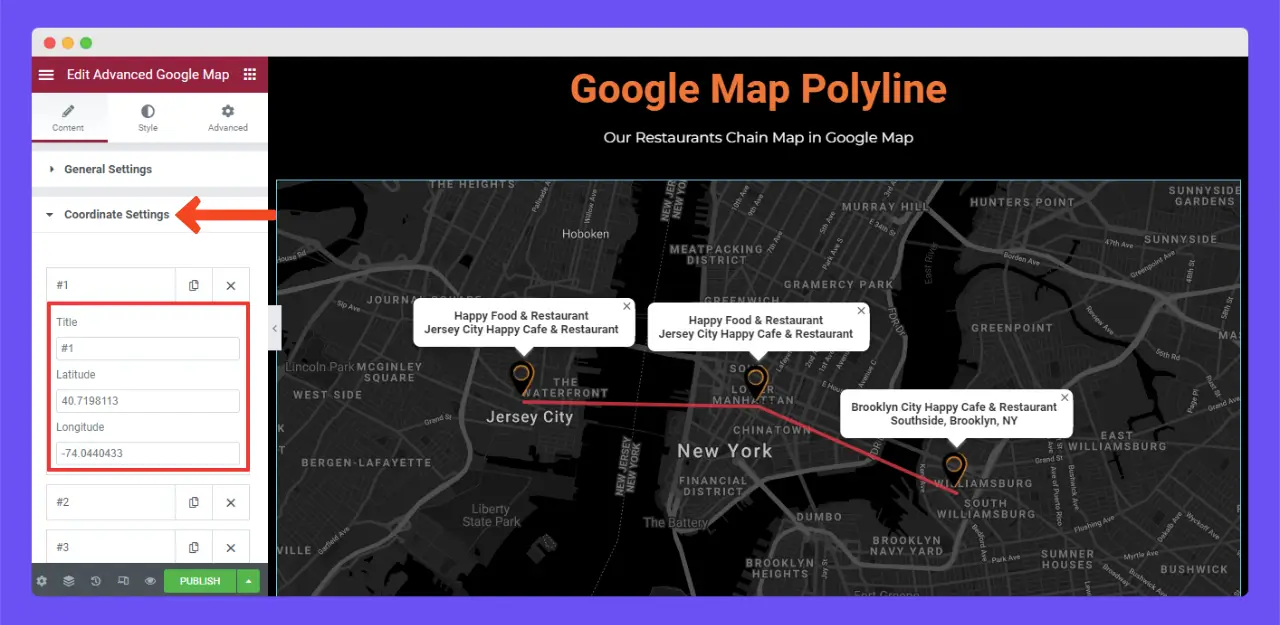
Maintenant, de la même manière, vous pouvez créer un polygone sur Google Maps en utilisant l'option Polygone à partir du type de carte Google .
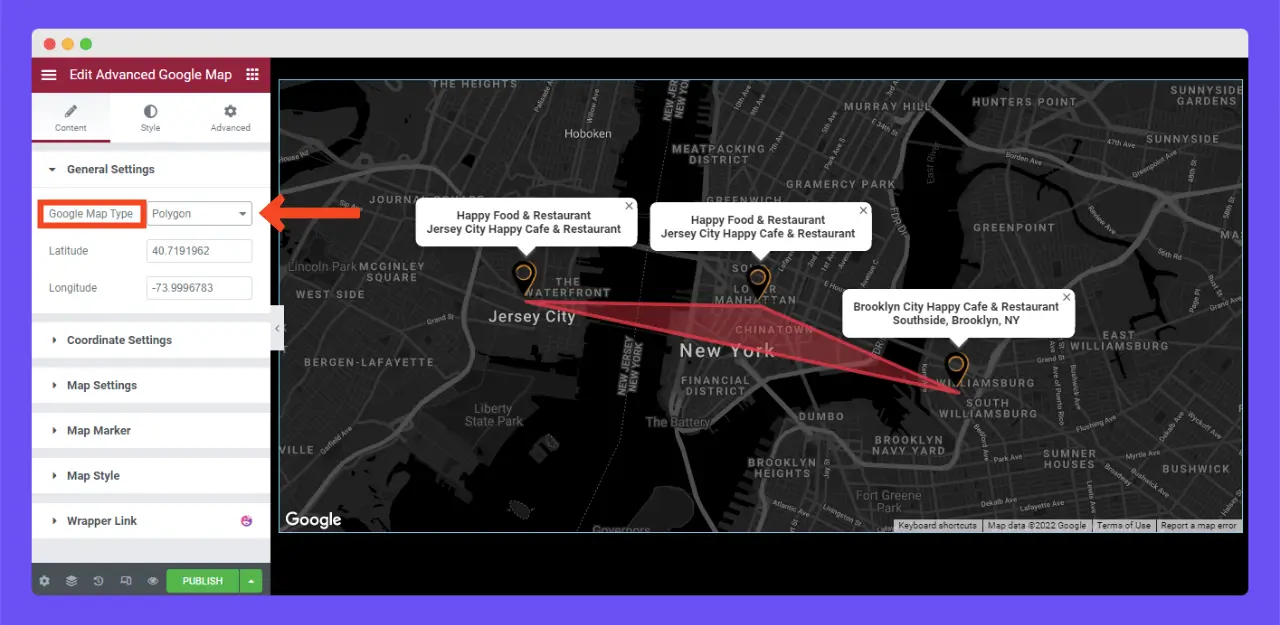
# Afficher les itinéraires sur la carte Google
De la même manière, en sélectionnant l' option Routes dans le type de carte Google , vous pouvez présenter les itinéraires entre les points de localisation de la carte Google. J'espère que vous pouvez le faire vous-même.
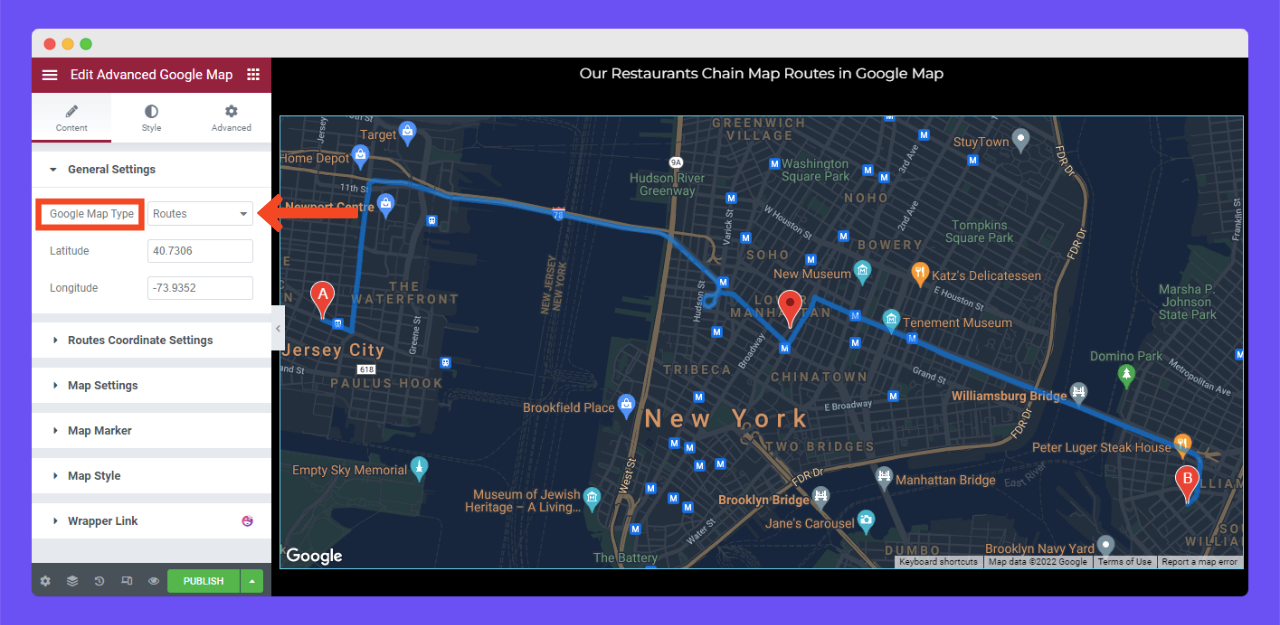
Étape 06: Sélectionnez les paramètres d'une carte
Les paramètres de la carte permettent aux utilisateurs d'ajuster la façon dont la carte doit être affichée et les fonctions. Il existe quatre types de paramètres de carte. Ce sont une feuille de route, un satellite, un terrain et un hybride .
Vérifions à quoi ils ressemblent dans le GIF ajouté ci-dessous. Sélectionnez les paramètres de carte que vous aimez.

J'espère que vous pourrez explorer les autres options et les configurer vous-même. Fais-le.
Étape 07: styliser la carte
Venez à l' onglet Style . Vous obtiendrez six options. Ce sont la carte, le titre de marqueur, la description du marqueur, le titre de légende, les légendes et les éléments de légende .
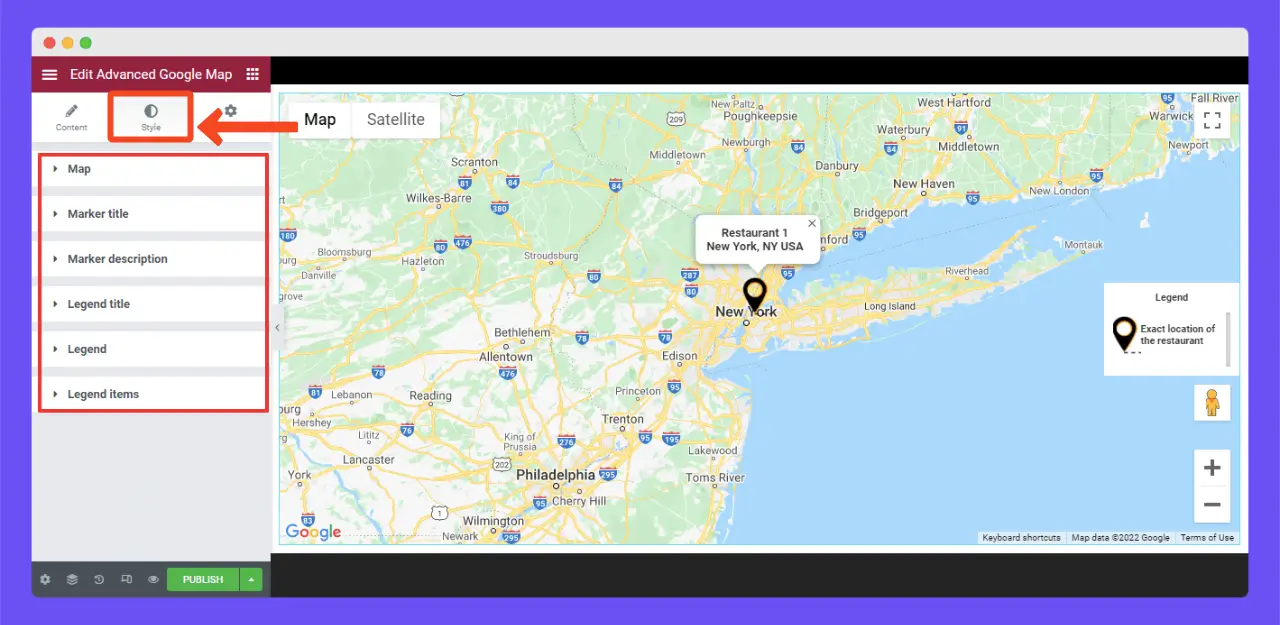
Cela rendra le billet de blog si longtemps si nous commençons à expliquer toutes ces options. Il vaut mieux si vous visitez cette documentation sur les cartes Google avancées.
Étape 08: Aperçu de la carte Google
Lorsque toutes les personnalisations sont terminées, accédez à la page Aperçu et vérifiez si la carte Google fonctionne bien ou non. Vous pouvez voir que cela fonctionne bien de notre côté.
Remarque: vous n'avez pas besoin d'ajouter plusieurs google maps sur votre page Web. Nous en avons créé plusieurs pour vous montrer à quoi ils ressemblent.
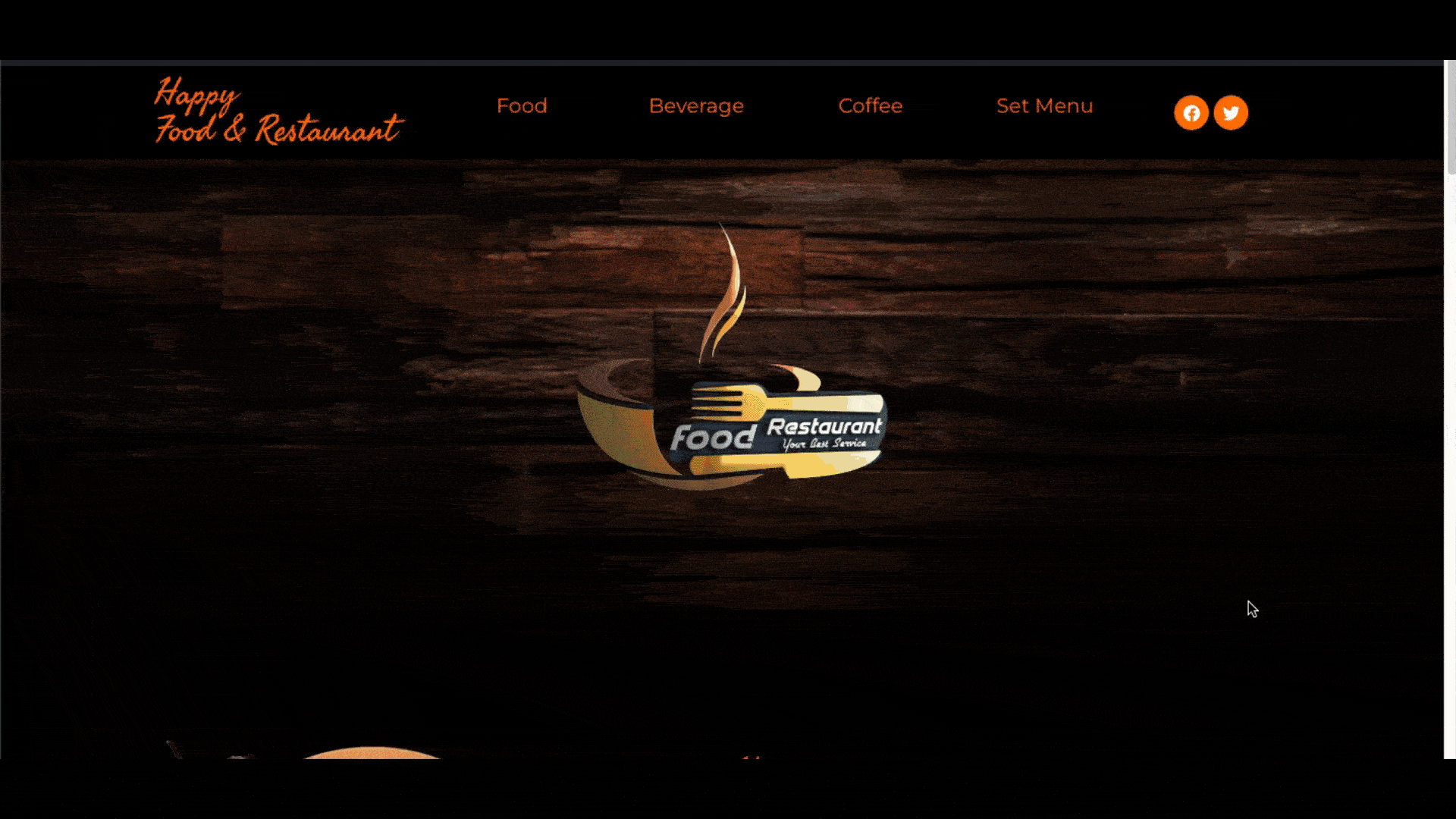
J'espère que vous avez apprécié ce tutoriel.
Super-chargez votre référencement local avec Google Maps
En effet, l'utilisation de Google Maps avancés peut exceptionnellement améliorer la visibilité de votre entreprise et augmenter votre score de référencement local. En utilisant correctement une carte optimisée, des mots clés basés sur la localisation dans sa description, son schéma commercial de localisation et sa cohérence NAP, vous pouvez renforcer votre présence de recherche locale.
N'oubliez pas de permettre à votre carte d'être rampable par les moteurs de recherche. Sinon, tous vos efforts iront en vain. En outre, vérifiez et assurez-vous que la carte fonctionne bien sur les appareils mobiles, car plus de 50% du trafic sur divers sites Web provient aujourd'hui des utilisateurs mobiles.
Si vous aimez cet article de blog et que vous avez apprécié ce tutoriel, n'oubliez pas de nous le faire savoir via la boîte de commentaires. En outre, vous pouvez discuter avec notre équipe d'assistance si vous rencontrez un problème avec le plugin HappyAddons.
